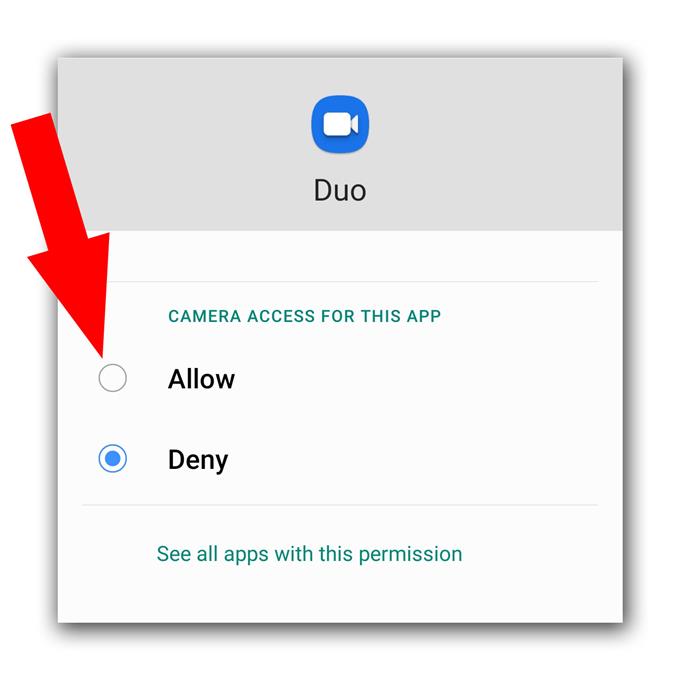Nogle Android-brugere klager over, at Google Duo-kamera ikke fungerer korrekt på deres telefoner. Et problem som dette vil være meget irriterende, da du ikke kan videechat, da brugeren i den anden ende ikke kan se dig. Du skal dog ikke bekymre dig, for dette er ikke rigtig et alvorligt problem. Faktisk kan du muligvis løse det ved at udføre en eller et par procedurer.
I denne artikel vil vi guide dig om, hvordan du retter din telefon, der er fejl af Google Duo, der ikke fungerer korrekt. Vi vil prøve at undersøge mulighederne for, hvorfor kameraet ikke fungerer med appen. Så hvis du har dette problem, skal du fortsætte med at læse, da vi muligvis kan hjælpe.
Google Duo-kamera fungerer ikke på Android
Brugt tid: 12 minutter
Det meste af tiden, når en app ikke kan bruge en kernetjeneste ordentligt, skyldes det en mindre firmwarefejl eller dens tilladelser. Så her er hvad du skal gøre, hvis dette sker:
- Tving genstart
Før noget andet, skal du sørge for, at dette ikke kun skyldes et mindre firmwareproblem eller fejl. Det meste af tiden, når problemet er mindre, vil en tvungen genstart være i stand til at tage sig af det. Sådan gør du:
1. Tryk på lydstyrkeknappen og tænd / sluk-knappen nede i 10 sekunder. Dette vil tvinge din telefon til at tænde for sig selv og tænde igen.
2. Når logoet vises, skal du slippe begge taster og vente, indtil enheden er færdig med at genstarte.Når genstarten er færdig, skal du åbne Duo og foretage et videoopkald.

- Kontroller tilladelsen
Hvis alt fungerer fint på din enhed undtagen denne app, der har et problem med at få kameraet til at fungere, skyldes det sandsynligvis bare et tilladelsesproblem. Kontroller appens tilladelser for at sikre dig, at det er tilladt at bruge kameraet.
1. Stryg op fra bunden af skærmen for at trække appskuffen op.
2. Gå til skærmen, hvor Duo-appen er placeret.
3. Tryk og hold på dets ikon, indtil indstillingerne vises.
4. Tryk på Appinfo.
5. Rul ned for at finde tilladelser, og tryk på det.
6. Den næste skærm viser dig de tjenester, som appen har adgang til.
7. Foretag de nødvendige ændringer, og prøv derefter at bruge Duo igen.
- Nulstil Google Duo
Efter at have sørget for, at appen får lov til at bruge kameraet, men det ikke fungerer korrekt, er det på tide, at du nulstiller Duo. Du kan gøre det ved at slette dens cache og data, hvilket bringer det tilbage til dets standardindstillinger og konfiguration. Sådan gøres det:
1. Gå til skærmen, hvor Duo-ikonet er placeret.
2. Tryk og hold på Duo-ikonet, indtil indstillingerne vises.
3. Tryk på Appinfo.
4. Tryk på Storage.
5. Tryk på Ryd cache.
6. Tryk nu på Ryd data, og berør OK for at bekræfte.Når det kommer til problemer som dette, løser løsningen ovenfor den, forudsat at din telefon ikke har nogen tegn på fysisk eller væskeskade.

Værktøj
- Google Duo
Materialer
- Android
Hvis Google Duo-kameraet ikke fungerer selv efter at have udført denne procedure, er det dog muligt, at problemet er med selve telefonen. Hvad du skal gøre næste er at starte kameraet alene og prøve at tage billeder eller optage korte videoer for at teste, om det fungerer fint. Hvis det sker, er der ikke noget problem med det, og du er nødt til at nulstille din enhed, da det sandsynligvis er et firmwareproblem. Sådan nulstiller du din enhed:
- Stryg ned fra toppen af skærmen, og tap derefter på ikonet Indstillinger.
- Find og tryk på General management.
- Tryk på Nulstil.
- Tryk på Fabriksdata nulstilling.
- Rul ned til bunden af skærmen, og tryk på Nulstil.
- Indtast din pinkode, adgangskode eller mønster, hvis du bliver bedt om det.
- Til sidst skal du trykke på Slet alt.
På den anden side, hvis kameraet ikke fungerer alene, kan det være et hardwareproblem, og du har brug for en tekniker, der tjekker telefonen for dig.
Jeg håber, at denne enkle fejlfindingsguide har været nyttig. Understøtt os ved at abonnere på vores Youtube-kanal.
- Google Meet har ingen lyd, kan ikke høre andre brugere
- Sådan opretter du en ny YouTube-playliste på Galaxy S20
- Hangouts-mikrofon fungerer ikke, andre brugere kan ikke høre
- Zoommikrofon fungerer ikke på Android. Her er Fix!